Comment personnaliser la page de connexion WordPress (aucun code HTML / CSS requis)
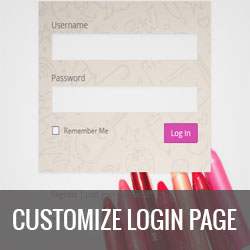
Voulez-vous créer une page de connexion personnalisée pour votre site WordPress? C'est généralement un excellent ajout pour les sites multi-utilisateurs. Dans cet article, nous allons vous montrer comment personnaliser la page de connexion WordPress sans écrire de code HTML ou CSS.
Dans le passé, nous vous avons montré comment modifier le logo WordPress sur la page de connexion ou même créer une page de connexion personnalisée. Mais aucune de ces méthodes n'était aussi simple que d'utiliser le personnalisateur de thème WordPress intégré jusqu'à présent..
Cette nouvelle méthode vous permet de personnaliser votre page de connexion à l'aide du personnaliseur de thème WordPress (aucune compétence en codage requise)..
Didacticiel vidéo
Abonnez-vous à WPBeginnerSi vous n'aimez pas la vidéo ou si vous avez besoin de plus d'instructions, continuez à lire..
La première chose à faire est d’installer et d’activer le plugin Custom Login Page Customizer. Lors de l'activation, tout ce que vous avez à faire est de visiter Apparence »Personnaliser section de votre administrateur WordPress. Cela lancera le personnalisateur de thème WordPress intégré..

Dans le personnaliseur, vous remarquerez le nouvel onglet "Login Customizer" dans le volet latéral. Lorsque vous cliquez dessus, vous verrez les contrôles de personnalisation de connexion.
Sur la page de personnalisation de la connexion, vous pouvez personnaliser votre page de connexion de la même manière que vous personnaliseriez votre thème WordPress..

Tout d'abord, vous pouvez télécharger votre propre logo pour remplacer le logo WordPress par défaut. Ensuite, vous pouvez ajouter une image d’arrière-plan ou choisir une couleur d’arrière-plan. Vous pouvez également choisir une image d'arrière-plan différente pour le conteneur de formulaire de connexion..
La plupart des options du panneau de personnalisation sont explicites. Il suffit de parcourir toutes les options du personnalisateur pour modifier l'apparence de votre page de connexion..
Une fois que vous avez terminé, cliquez simplement sur le bouton Enregistrer et publier en haut..
C'est tout. Nous espérons que cet article vous a aidé à personnaliser votre page de connexion WordPress sans écrire de code HTML ni CSS. Vous pouvez également vouloir consulter ces modèles de pages de connexion WordPress pour vous inspirer.
Si vous avez aimé cet article, abonnez-vous à nos tutoriels vidéo sur la chaîne YouTube pour WordPress. Vous pouvez aussi nous trouver sur Twitter et Google+.


